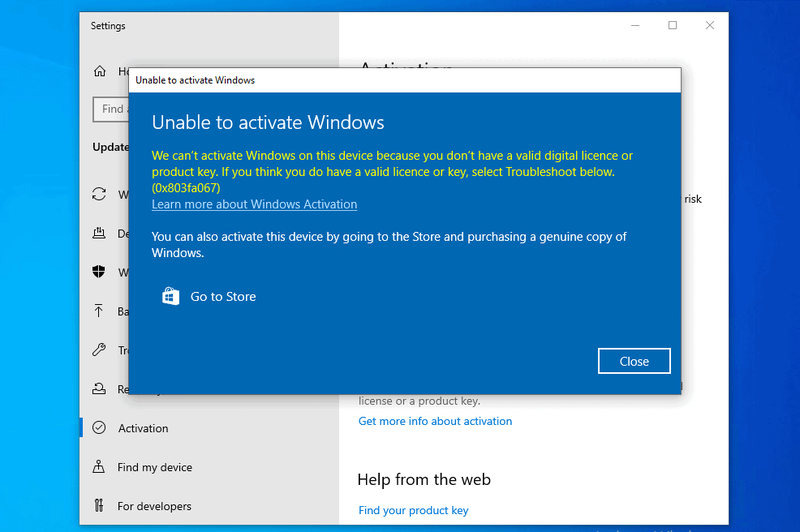Turvakoodi muutmine iPhone'is või iPadis
Turvakood on nagu tabalukk või lukk, mis kaitseb meie faile, andmeid ja dokumente iOS-i seadmetes. Nii et valides hea turvakood võrdub teid kaitsva tabaluku kvaliteediga .
kuidas puhastada ebakõla vestlus
Turvakood iOS-seadme avamiseks saab muuta, kui otsustate . Parooli on soovitatav värskendada nii tihti.
Biomeetrilised autentimismeetodid nagu FaceID ja TouchID on täiendavad, kui teie seade neid toetab. Kuid seade küsib koodi siis, kui teete järgmist:
- Seadme sisselülitamisel või taaskäivitamisel
- Avamiseks vajutage nuppu Start või libistage sõrme üles (saab muuta)
- Uuendage tarkvara
- Kustutage seade
- Vaadake või muutke koodi konfiguratsiooni
- Installige iOS-i konfiguratsiooniprofiilid
Turvakoodi aktiveerimine iPhone'is või iPadis.
Kui te pole seda veel aktiveerinud, laseme Aktiveerige kood
Windows 10 installib meilirakenduse uuesti
- On iPhone X ja uuemad sisenema Seaded / FaceID ja kood.
(Eelmisemudelid TouchID ja kood.)
(Seadmete puhul, millel puudub Touch ID , minge menüüsse Seaded / kood.) - Valige Aktiveerige kood
- Sisestage kuuekohaline kood .
- Võite valida ka neljakohalise numbrikoodi või kohandatud tähtnumbrilise koodi.
- Mida rohkem numbreid teie koodil on, seda turvalisemaks see muutub.
- Kuid pidage meeles, et pika koodi olemasolu võib muuta selle sisestamise keeruliseks, kui teete samal ajal mõnda muud tegevust. Näiteks sõites.
- Sisestage kood selle kinnitamiseks uuesti.
Vaadake ka : Apple ID: kuidas muuta oma sünnipäeva kuupäeva